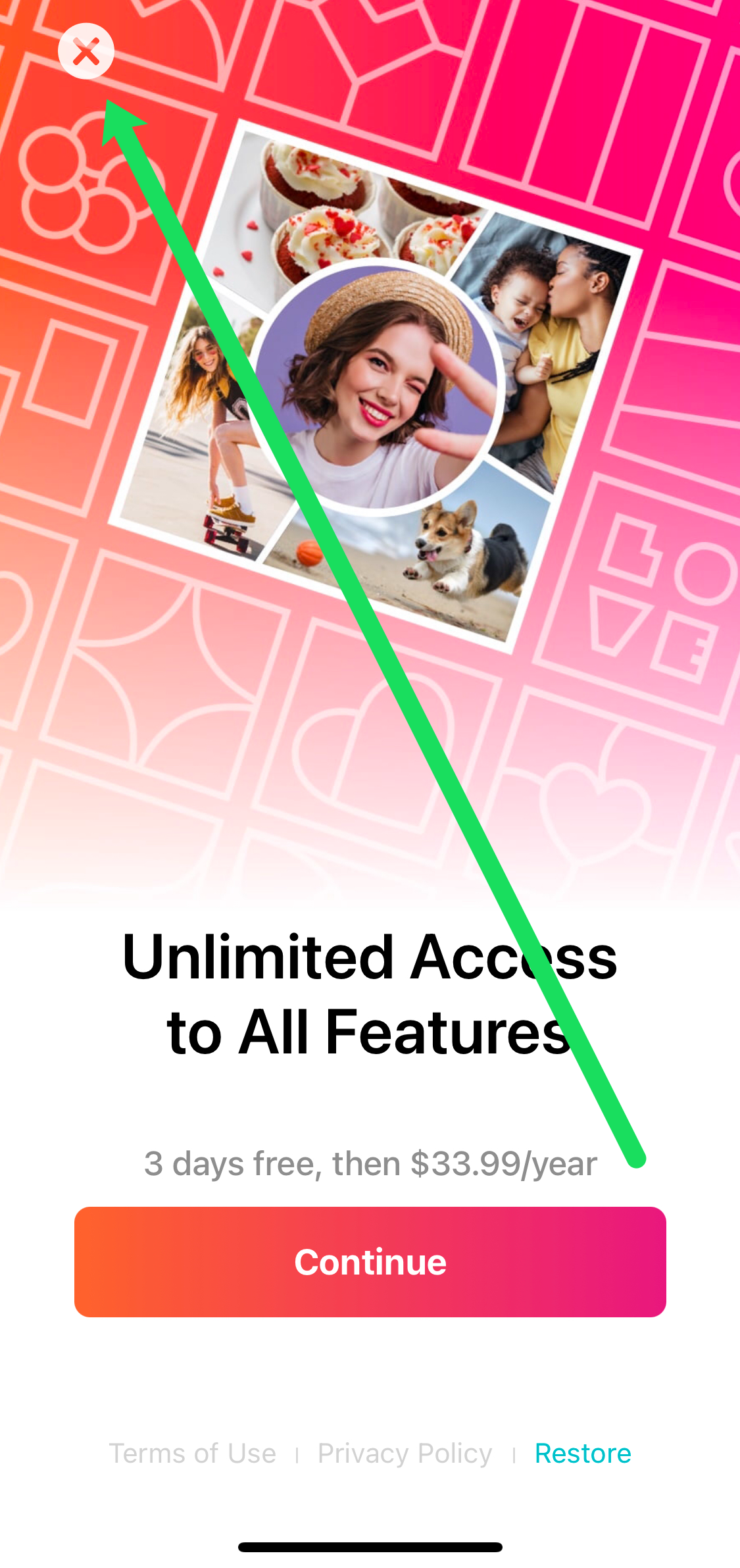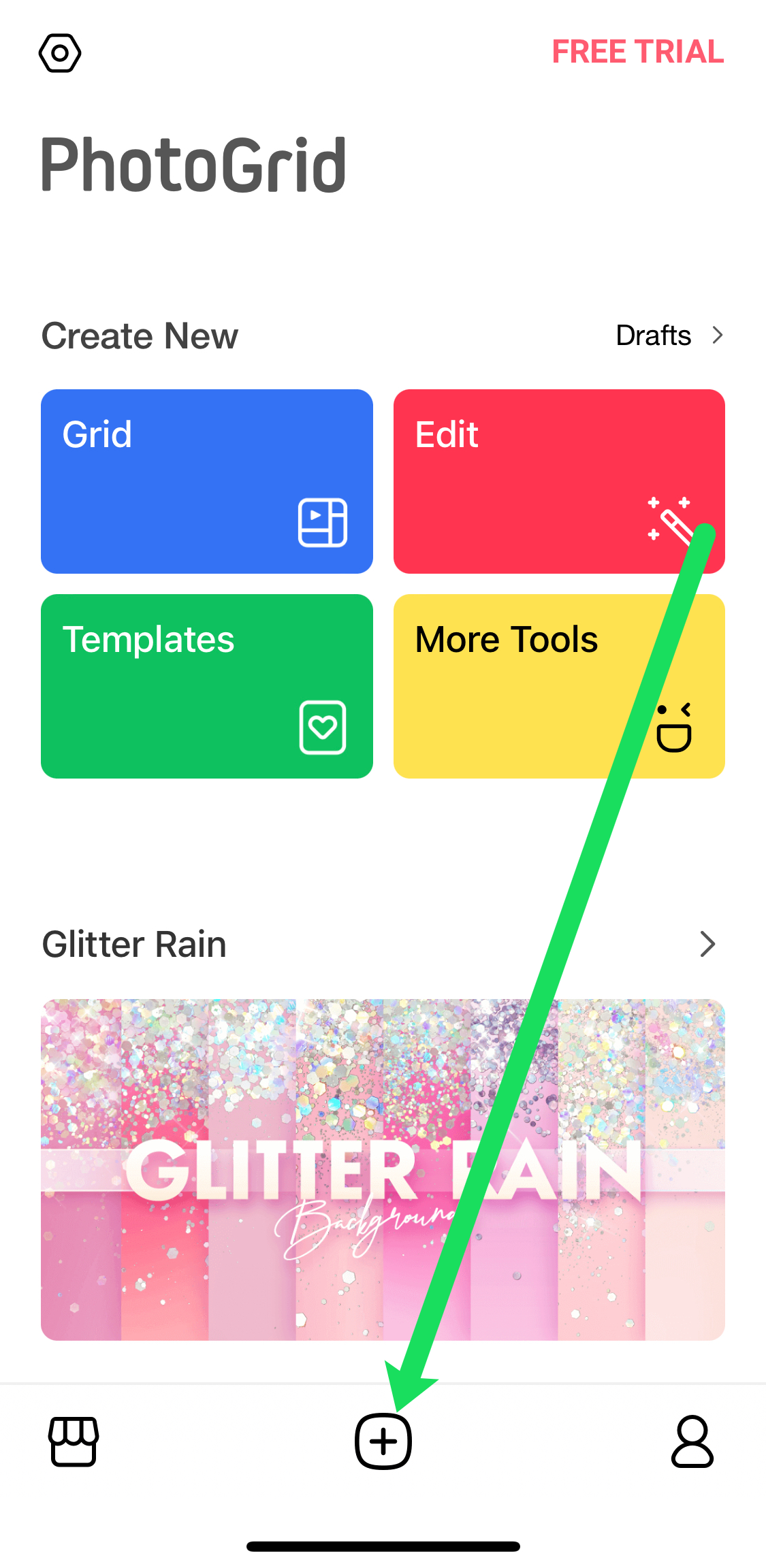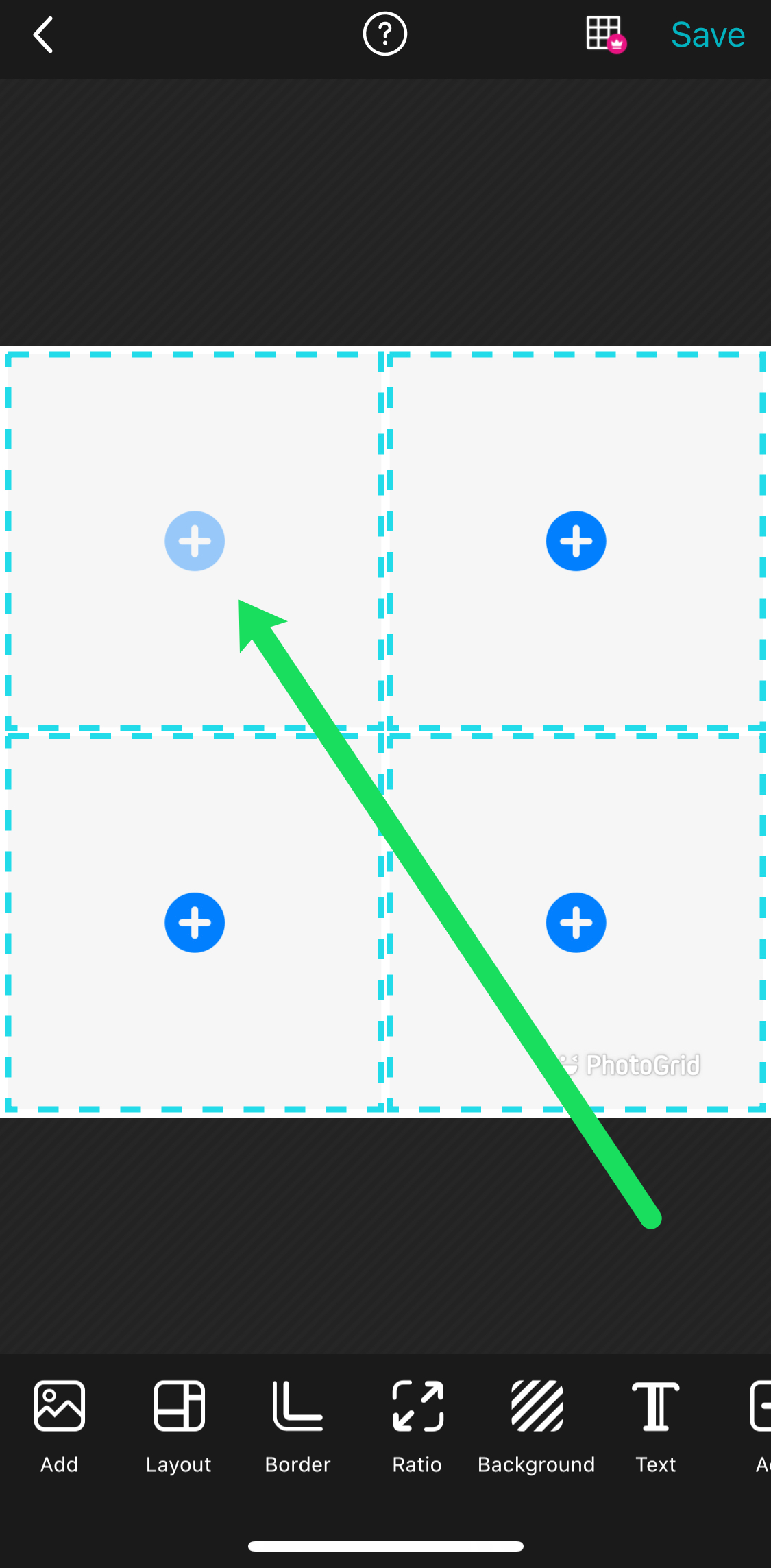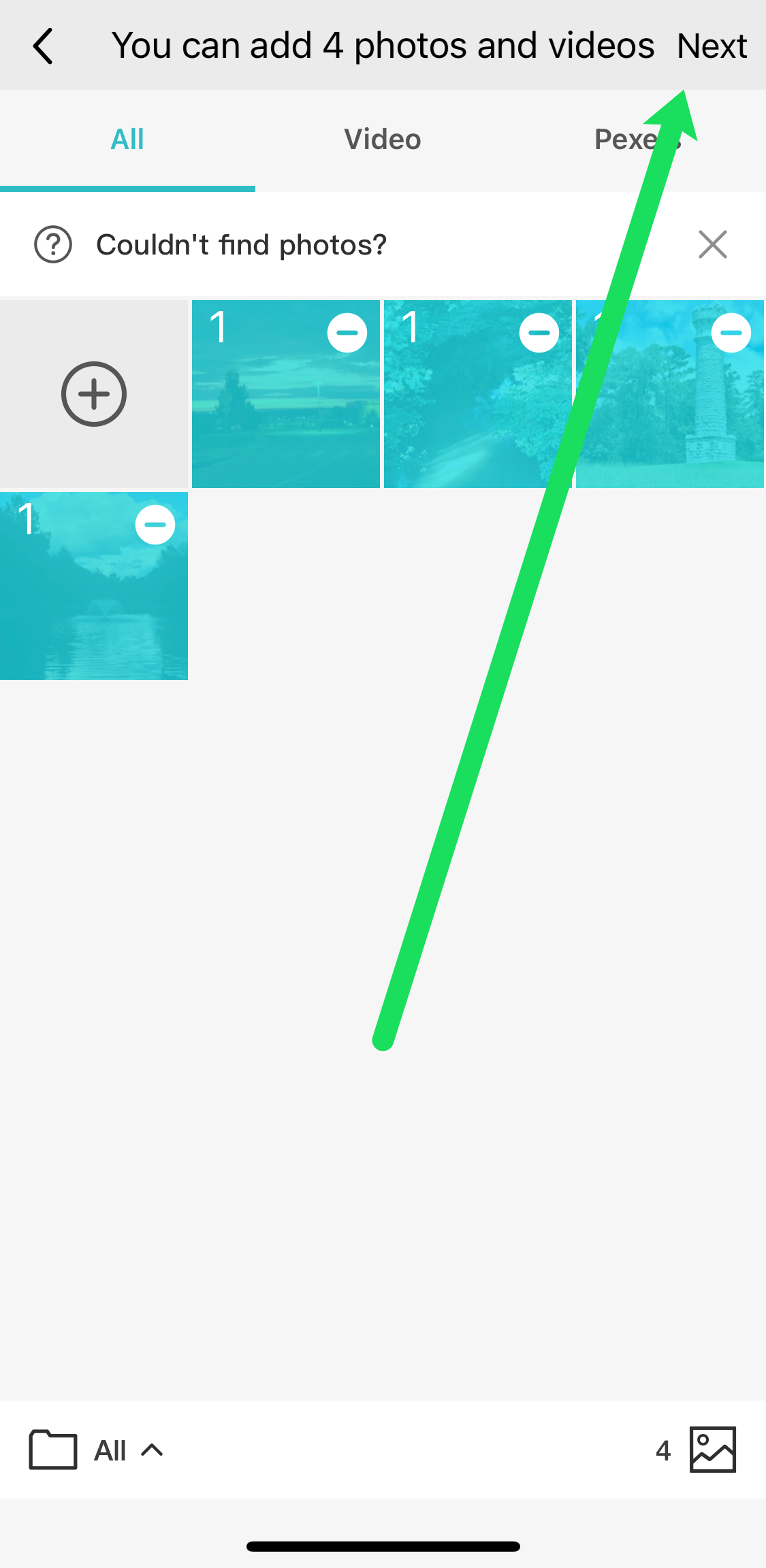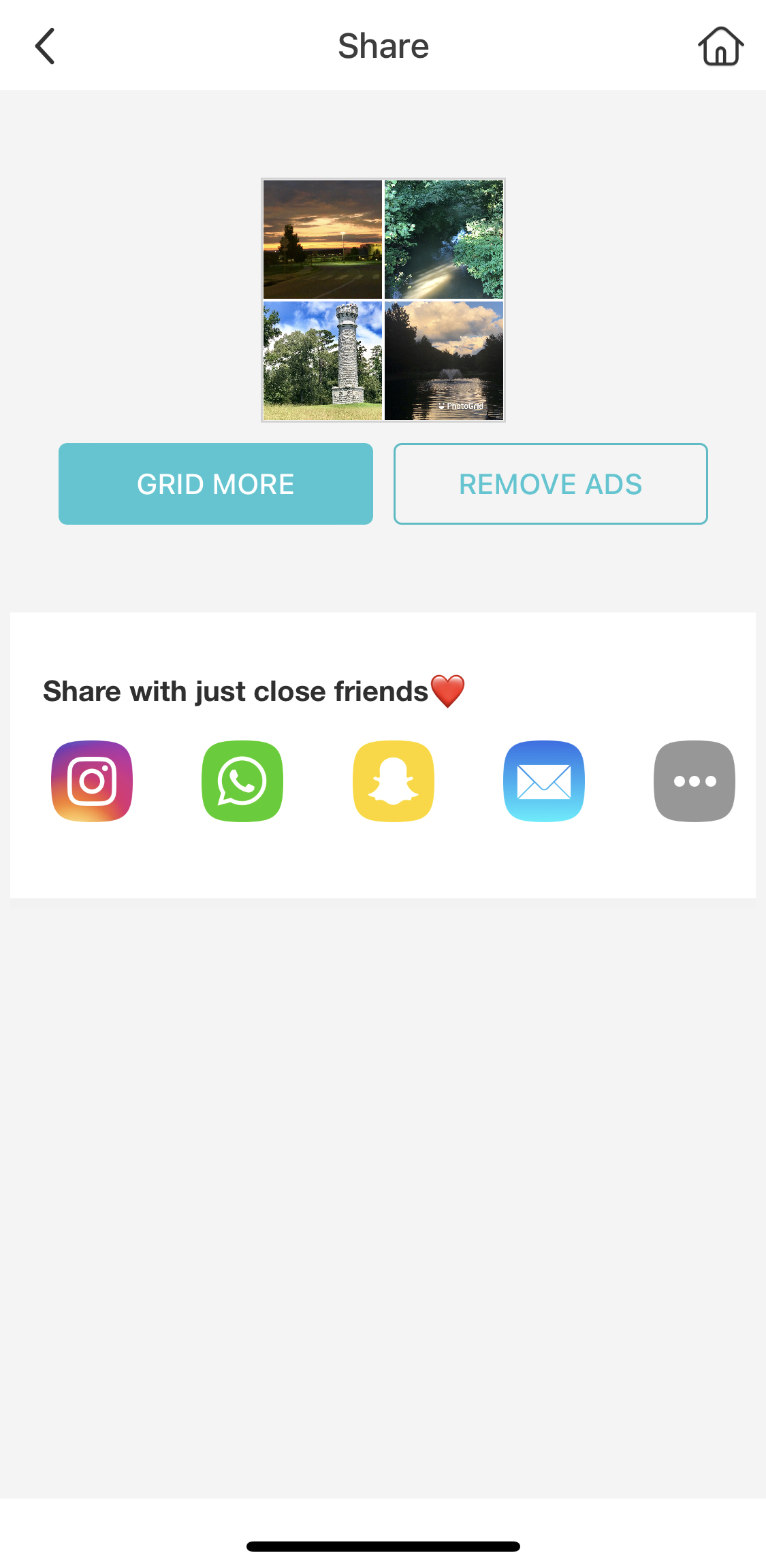Как сделать фотоколлаж на iPhone
Говорят, что картинка стоит тысячи слов. Что ж, фотоколлаж стоит десяти тысяч слов! И да, вы можете создать фотоколлаж на своем iPhone.
Фотоколлажи — отличный способ поделиться несколькими фотографиями в одной публикации или истории. Возможно, вы захотите создать коллаж и поделиться им в сотнях возможных сценариев.
Программы для Windows, мобильные приложения, игры - ВСЁ БЕСПЛАТНО, в нашем закрытом телеграмм канале - Подписывайтесь:)
Хотя в iPhone нет встроенной функции, позволяющей создавать фотоколлажи, для этого есть приложение. Ну, скорее, для этого существуют десятки приложений.
Способы сделать фотоколлаж на iPhone
Сделать фотоколлаж на iPhone достаточно просто, но вам потребуются подходящие инструменты. Существует множество сторонних приложений, которые можно загрузить для создания коллажа. Конечно, некоторые приложения лучше других. В следующих разделах вы узнаете, как сделать фотоколлаж на iPhone с помощью некоторых лучших приложений. Давайте начнем.
1. ФотоСетка
Первое приложение, которое можно использовать для создания фотоколлажа на iOS, — это Фотосетка потому что он удобен, надежен, бесплатен в использовании и предоставляет множество инструментов редактирования. PhotoGrid — это программа для создания коллажей из видео и изображений, а также редактор фотографий. PhotoGrid, насчитывающий десятки миллионов пользователей, является одним из лучших вариантов, если вы хотите создавать фотоколлажи на своем iPhone.
Приложение PhotoGrid имеет более 20 000 различных макетов, поэтому у вас никогда не останется возможностей объединить свои фотографии фантастическими способами, которые впечатлят вашу аудиторию.
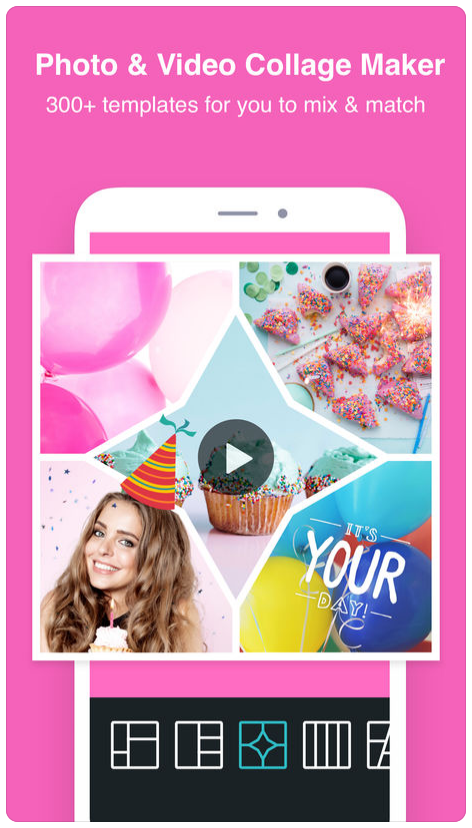
Несколько инструментов редактирования в приложении могут улучшить фотографии в вашем коллаже. В приложении также есть несколько наклеек, фонов и шрифтов для украшения ваших коллажей.
Наконец, это популярное приложение совершенно бесплатно! Однако добавление одной из многих опций премиум-класса дает вам гораздо больше.
Вот как сделать коллаж с помощью PhotoGrid на iOS/iPhone:
- Отправляйтесь в «Магазин приложений» и искать «ФотоГрид». Затем нажмите “Получать” (если вы загрузили его ранее, нажмите значок “облако” икона).

- Нажмите на «Х» в верхнем левом углу, чтобы обойти бесплатную пробную версию и при желании воспользоваться премиум-функциями.

- Разрешите все разрешения, необходимые для использования приложения.

- Нажмите на зеленый «+» подпишитесь внизу страницы, чтобы создать новый коллаж.

- Нажмите на количество фотографий, которые вы хотите включить в коллаж. Затем выберите макет.

- Нажмите на «+» войдите в коллаж, чтобы добавить фотографии с вашего iPhone.

- Добавьте фотографии из фотопленки вашего устройства и нажмите “Следующий.”

- Выбирать “Сохранять” в правом верхнем углу.

- Теперь выберите один из вариантов, чтобы поделиться своим коллажем.

Если вы любитель Instagram, PhotoGrid — приложение для вас. В него уже загружены шаблоны фотоколлажей с пресловутым соотношением сторон Instagram 1:1, а также 16:9 для создания идеальных коллажей Instagram Story.
2. Коллаж из фотографий

Если вам нужен один из самых полнофункциональных инструментов для создания фотоколлажей на iPhone, ПикКоллаж это приложение для вас. Более 190 миллионов человек использовали это приложение для создания фантастических групп из своих любимых фотографий.
PicCollage включает в себя множество шаблонов, способов украсить коллаж, добавить текст, сенсорные жесты и многое другое. Приложение также имеет чистый дизайн и очень просто в использовании. PicCollage также позволяет легко делиться своими коллажами в разных учетных записях социальных сетей.
Единственным недостатком является то, что PicCollage не является полностью бесплатным. Если вам нужен доступ к расширенным функциям или вы хотите удалить водяной знак со своих фотографий, вам придется заплатить абонентскую плату в размере 4,99 долларов США в месяц, что неплохо для качественного приложения. Есть также другие дополнительные опции, позволяющие получить больше возможностей.
Фотоколлаж от Collageable
Вы получите много результатов по запросу «фотоколлаж» в App Store, но найдите приложение, созданное Коллажируемый.
Фотоколлаж включает в себя более 300 макетов коллажей, рамок, наклеек и фильтров для тела бесплатно, чтобы ваши фотографии выглядели как можно лучше. Премиум-опция предоставляет неограниченный доступ ко всему, что предлагает приложение, включая более 1000 дизайнов коллажей, эффектов, фильтров и многого другого.
Используйте приложение Instagram Layout, чтобы создать фотоколлаж на iOS/iPhone
Программы для Windows, мобильные приложения, игры - ВСЁ БЕСПЛАТНО, в нашем закрытом телеграмм канале - Подписывайтесь:)
Оформление из Инстаграм прост в использовании и, конечно же, хорошо работает с Instagram. Вот как сделать фотоколлаж с помощью приложения на вашем iPhone.
- Установите и откройте «Вёрстка из Инстаграма» приложение.
- На главном экране будут показаны фотографии из вашей библиотеки, и вы сможете отсортировать их, нажав «Лица» или «Недавние» в нижней части экрана.
- Выберите фотографии, чтобы добавить их (обратите внимание на галочку, обозначающую выбранные изображения).
- Прокрутите различные варианты коллажей в верхней части экрана, затем выберите один.
- Используйте «сведение и закрытие двумя пальцами» по экрану, чтобы увеличить или уменьшить масштаб любой фотографии.
- Параметры внизу позволяют вращать фотографии, заменять изображение или добавлять рамку.
- Завершив работу над макетом фотографий, нажмите “Сохранять.”
- Выберите вариант обмена в нижней части экрана.
Советы по созданию фотоколлажа на iOS/iPhone
Помните, что фотоколлаж — это не просто набор случайных изображений, склеенных вместе при использовании этих приложений. Вместо этого изображения должны помочь вам рассказать историю или продемонстрировать конкретную тему.
Для достижения наилучших результатов помните об этих советах и создайте выдающийся фотоколлаж, который понравится людям:
- Используйте режим серийной съемки, чтобы сделать серию фотографий, а затем использовать их для коллажа.
- Расскажите историю от начала до конца, используя фотоколлаж в качестве холста.
- Выбирайте для фотоколлажа изображения одного цвета или текстуры.
- Смешайте изображения крупным планом с отдаленными сценами, чтобы дать зрителю ощущение контраста.
Хотя три приложения для создания фотоколлажей являются отличным выбором, есть еще масса других, которые вы можете попробовать, если хотите.
Все они имеют разные функции и опции, поэтому найдите тот, который вам нравится больше всего, и используйте его. Большинство из них бесплатны или очень доступны по цене, поэтому переключать их или пробовать несколько разных несложно, и, надеюсь, в процессе у вас получится несколько фантастических фотоколлажей.
Создание фотоколлажей на iOS/iPhone: часто задаваемые вопросы
Могу ли я сделать коллаж без использования сторонних приложений?
К сожалению, iOS не предлагает встроенную функцию фотоколлажа в функциях редактирования приложения. Это означает, что для создания коллажа вам понадобится стороннее приложение.
Как избавиться от водяных знаков после редактирования?
После создания коллажа вы нажмете кнопку загрузки, чтобы сохранить фотографию на своем телефоне или поделиться ею с другим приложением, например Instagram. По сути, разработка приложений стоит денег, поэтому в приложение добавляются водяные знаки, чтобы привлечь к приложению других людей. В этой ситуации они полезны, но водяные знаки иногда скрывают вашу фотографию и дизайн.
Единственный обходной путь — сделать снимок экрана готового коллажа, пока он еще находится в редакторе. Затем вы можете загрузить скриншот после его обрезки. Однако мы рекомендуем оставить водяной знак на случай, если ваши друзья захотят узнать, какое приложение для создания коллажей вы использовали, чтобы они тоже могли его использовать.